Comment utiliser Evernote comme un journal Bullet
Avec l'utilisation d'un bloc-notes numérique comme Evernote. un système appelé journalisation Journal Bullet. et aucune expérience de codage que ce soit, vous pouvez créer un système d'organisation complètement sur mesure pour vous-même.
Quel est le Journal Bullet?
Décrit comme un « système analogique pour l'ère numérique, » Journal Bullet est tout au sujet de prendre votre système d'organisation de votre téléphone ou de l'ordinateur, et le mettre dans un ordinateur portable entièrement personnalisable, écrit à la main.
Pour créer un journal de balle tout ce que vous avez besoin est un ordinateur portable ordinaire et un stylo. Vous pouvez utiliser un journal doublé, carré ou plaine - tout ce qui fonctionne pour vous. Ce système créé par Ryder Carroll, un concepteur de produits numériques, vous permet de sélectionner les éléments du système Journal Bullet que vous souhaitez utiliser. Depuis Journals Bullet sont d'être flexibles, vous pouvez toujours numériser à l'aide d'Evernote ou même Microsoft OneNote.
Totalement amoureux de ma #bulletjournal Je suis impatient de passer du temps là-dessus ce soir planification de la ... nous pic.twitter.com/DTPYyemlkj
L'avantage d'utiliser ce système, plutôt que d'un planificateur acheté en magasin ou une application en ligne ou mobile est que vous avez le contrôle complet. Souvent, lorsque vous utilisez des applications ou des journaux pré-imprimés, je me trouve souhaitant pouvoir modifier certains éléments. De cette façon, vous avez la possibilité de créer votre propre planificateur du début à la fin. Avec le système Bullet Journal, s'il y a certains éléments qui ne font pas appel à vous, vous pouvez les modifier, ou tout simplement les supprimer entièrement.
Ce qui suit est une brève introduction à Bullet journalisés et un guide sur la façon de créer un journal Bullet utilisant un bloc-notes en ligne comme Evernote. Cette méthode fonctionnerait également avec d'autres services de bloc-notes numérique comme la mise en page à onglets de OneNote, et vous pourriez théoriquement faire même à l'aide d'une série de notes enregistrées dans un dossier sur votre ordinateur - mais cela manque beaucoup de fonctionnalités pratiques et d'accessibilité en utilisant Evernote vous permettre.
Essentiellement, les fans Bullet Journal créent leurs calendriers quotidiens, hebdomadaires ou mensuels dans un cahier ordinaire. Plutôt que d'acheter un planificateur cher qui comprend les types de calendriers qu'ils ne vont pas utiliser - ils créent leur propre organisateur.
Comment ça marche?
Tout Journal Bullet est construit autour d'un système simple d'organisation. Le cadre de base est composé de modules.
En fonction de vos besoins personnels, vous pouvez choisir de ces modules à utiliser ou tout que vous souhaitez ajouter. Vous pouvez également mélanger les modules de match.
L'avenir Log est une liste de tâches ou des événements que vous pouvez planifier des mois à l'avance. La capture d'écran ci-dessous montre la mise en page recommandée pour l'avenir Log. Vous pouvez voir qu'il ya différents symboles utilisés pour classer les éléments énumérés, que nous verrons plus tard.
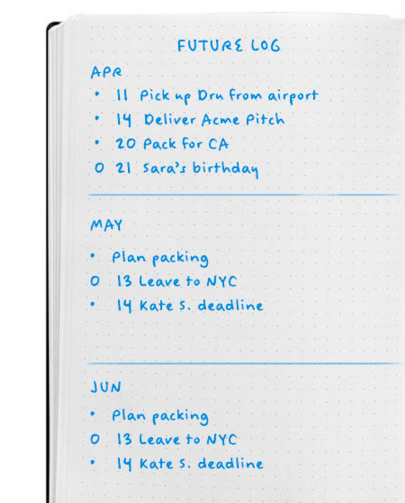
Le mensuel Log est une liste de tâches ou d'événements liés à une date spécifique de ce mois ou liés au mois dans son ensemble. La mise en page proposée consiste d'une page avec les dates du mois figurant l'un après l'autre et une autre avec une liste de tâches que vous avez prévu pour ce mois.
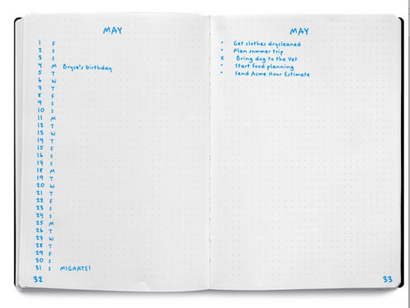
Le Quotidien Connexion fore encore plus loin. Ici vous pouvez lister les tâches et les événements tels qu'ils se rapportent à certains jours de la semaine. Ce sont les éléments que vous êtes susceptible de la liste au début de la semaine ou au début de chaque jour. Si vous voulez vraiment envisager d'obtenir super organisé, vous devriez faire ces listes chaque soir avant d'aller au lit, la préparation pour le lendemain.
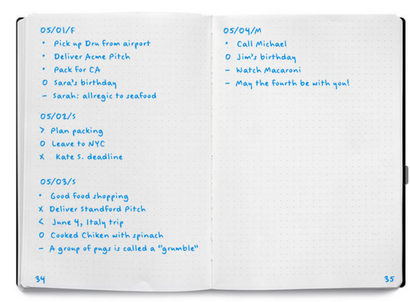
Sujets et Pagination: Pensez au sujet que votre tête. L'en-tête sera déterminé par le module que vous utilisez, comme vous pouvez le voir dans les captures d'écran ci-dessus.
Puces et signifiants: Dans chaque page, vous pouvez utiliser des phrases courtes pour la journalisation des tâches, des événements et des notes. Le Journal Bullet utilise une série de symboles ou des balles tirés par la main pour signifier chaque type d'élément connecté.
X = Tâche complète
> = Tâche migrés (En d'autres termes, vous avez déplacé la tâche à un autre jour. A la fin de chaque semaine ou mois, vous pouvez passer en revue vos tâches, et voir s'il y a quelque chose qui n'a pas été achevé et le déplacer au mois suivant . en utilisant le symbole « migré » est une bonne façon de garder une trace de combien vous êtes en train de se faire par rapport à ce que vous avez prévu de faire.)
< = Task Scheduled
- = Notes (Pièces d'information que vous voulez vous rappeler, mais ne pas l'urgence d'une tâche ou d'un événement.)
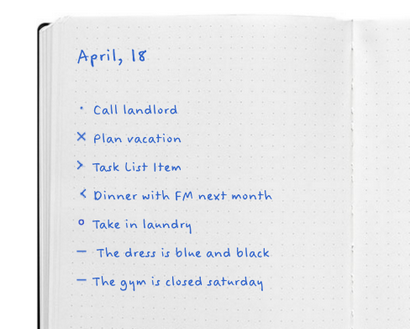
Comme la nature de votre changement de tâches (migrés, programmé, fait), vous pouvez changer le symbole sur la même liste. Si une tâche est plus pertinente, il vous suffit de biffer.
Vous pouvez ajouter davantage de contexte à vos balles avec signifiants:
* = Priorité
. = Inspiration
oeil = nécessite la recherche ou la découverte
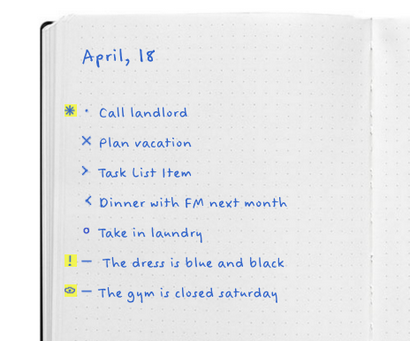
Ce sont les éléments de base du système Bullet Journal. Vous pouvez modifier comme vous avez besoin. Si vous préférez une grille pour votre mensuel Log, il n'y a aucune raison de ne pas le faire:
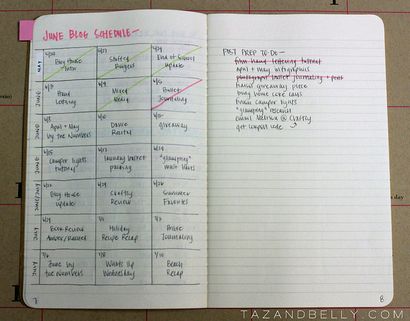
Comme vous pouvez le voir sur la capture d'écran ci-dessus par Taz + ventre. Journal Bullet se prête vraiment à un système de post blog planification.
Bien qu'il soit conçu comme un système analogique, il n'y a aucune raison que vous ne pouvez pas utiliser ce système avec un bloc-notes numérique comme Evernote. Il y a un argument à faire pour l'utilisation de ce système numérique - si vous êtes comme moi, la version numérique sera plus propre, vous êtes moins susceptible de l'oublier à la maison, et les tâches de la migration sera un peu plus facile. Et il devient aussi tout à fait des recherches.
Alors, comment allez-vous le faire?
Tourner un ordinateur portable dans un journal Evernote Bullet
Modules Devenir Notes: Evernote, créez un nouveau bloc-notes appelé Journal Bullet. Vous pouvez ensuite créer une note individuelle pour chaque module énumérés ci-dessus: Future Log, Mensuel Log (une note par mois), et le Daily Log (une note par semaine.) Vous pouvez aussi créer un index, un lien vers les autres notes dans une autre note , mais ce n'est pas tout à fait nécessaire puisque par sa nature Evernote est déjà très bien organisé.
L'avenir Log est facile à reproduire en séparant chaque mois avec une ligne.
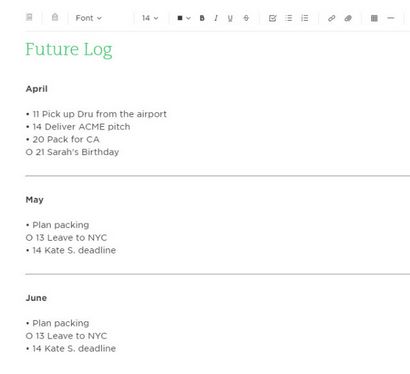
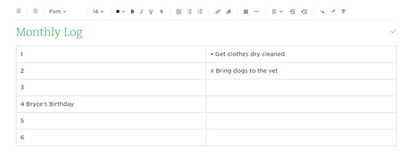
Le Quotidien le journal. comme le futur journal est facile à reproduire. Assurez-vous d'inclure la date au début de la semaine dans le titre de votre note.
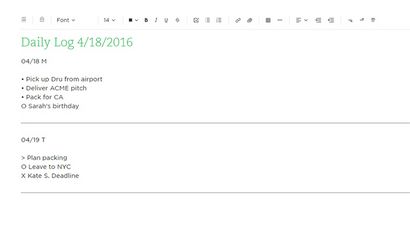
Comme la nature des changements de tâches ou d'un événement, vous pouvez simplement supprimer la balle originale et utiliser> et < symbols, a capital O, and either use strikethrough when you want to cross out an item, or simply delete it. (To access strikethrough on Evernote, go to Format > Style.)
Le seul symbole qui sera impossible à reproduire est l'oeil. Vous pouvez utiliser un capital « I » comme une alternative, ou tout autre symbole de votre choix. Vous pouvez utiliser la carte de caractères sur votre PC, mais ce n'est pas toujours un clin d'oeil à utiliser. Vous pouvez formater avec la couleur « codes » bien sûr.
Vous pouvez également utiliser la fonction de case à cocher sur Evernote pour de nouvelles tâches si vous préférez.
Tags: Un autre outil d'organisation qui Evernote apporte à la table est tags. Vous pouvez marquer des éléments avec des notes correspondantes: hebdomadaire, mensuel ou le nom du mois lui-même. De cette façon, vous pouvez tirer toutes les notes d'un mois spécifique si vous avez besoin. Une fois que vous avez terminé toutes les tâches sur une note spécifique, vous pouvez également marquer que complète. A l'inverse, les notes avec des tâches inachevées ou ouvertes, peuvent être étiquetés incomplètes. Avec le système de marquage, il est facile de rechercher des types de notes spécifiques.
Grâce à la fonction de recherche avancée Evernote, vous pouvez également limiter votre recherche à une certaine plage de dates pour avoir une idée de vos prévisions de deux semaines, par exemple.
Recherches enregistrées: Maintenant que vous avez établi vos paramètres de recherche, vous pouvez sauvegarder vos recherches pour un accès rapide. Il suffit d'aller Edition> Rechercher> Enregistrer la recherche.
Être inspiré
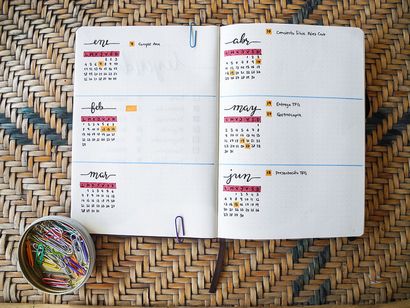
Voici quelques exemples de grands journaux Bullet créatifs, nous avons rencontré sur Instagram qui pourraient vous inspirer, si vous utilisez le système analogique ou numérique. Dans le premier exemple, vous pouvez voir les types d'informations qui peuvent être inclus dans votre journal quotidien - votre consommation d'eau, le temps et l'humeur:
Dans les années 70 comme un étudiant quand il est venu en temps de révision je coincé un tas de cartes d'enregistrement de 3x5 au mur de ma chambre d'étudiant. Une carte pour chaque jour de l'examen. Il vint alors à moi de mettre des notes de révision résumés pour chaque examen sur des cartes.
Dans un premier temps j'avais une boîte en plastique pour garder les cartes, et un jour je voudrais juste prendre avec moi les cartes que je avais besoin. Mais plus tard, je l'ai acheté un petit classeur et de punch, pour que je puisse garder plus en toute sécurité les cartes. Catastrophe aurait frappé si elles avaient tombé hors de la boîte! Cela m'a amené à porter le liant avec moi à tout moment.
Je ne savais pas quoi que ce soit au sujet Filofaxes quand je l'ai fait. Je voudrais avoir. J'aurais pu riche. Il a été de nombreuses années plus tard, dans les années 90, quand je enfin réussi à numériser mon système, et le liant plein de cartes de 3x5 sont devenus obsolètes. Mais un jour, je serais encore écrire mes notes en cours d'exécution « » pour me passer à travers la journée, et le transporter dans ma poche supérieure. Je vis et mourir par des listes, comme je l'ai un souvenir épouvantable.
Merci pour cet article. J'ai cherché un moyen d'intégrer stylo et du papier avec une solution numérique. Je ne pouvais pas comprendre comment faire ce que je voulais vraiment ce qui est d'utiliser mon Livescribe stylo et du papier comme un journal. Il serait automatiquement synchronisé à Evernote. Pour une raison folle, Livescribe fait tous les ordinateurs portables de taille et notes même collants mais pas un planificateur. Comme je pensais à la façon de ce faire, je suis tombé sur (en retard à la fête, je sais) le concept d'un Journal Bullet. Votre explication est beaucoup mieux que les autres que j'ai trouvé (merci). Je vais suivre vos instructions, mais que pensez-vous d'utiliser un Livescribe Moleskine de taille comme Journal Bullet? Hmmm
Je me rends compte l'idée Pen Livescribe est seulement pour les accros de l'écriture comme moi, mais quelqu'un a un iPad -. Une autre option qui fonctionne bien est importer un journal bullet pdf à notabilité, de bonnes notes (ou toute application qui annoter un PDF Vous pouvez ajouter des liens hypertextes ou pour quelques dollars sur Easy vous pouvez acheter un pdf revue bullet l'a déjà les liens. vous on't besoin d'un crayon Apple pour l'utiliser mon j'ai essayé un journal bullet numérique sur iPad Pro avec Apple Crayon et il est sacrément proche de papier, avec les avantages évidents du numérique.
Merci pour cet article! J'expérimente avec un journal de balle, et pendant que j'aime le papier et l'écriture, il y a certaines choses qui ne fonctionnent pas aussi bien sur le papier. Par exemple, je voie alimentaire dans une application, et j'ai cherché un système de garder une trace de liens vers revisiter plus tard, tels que:
- acheter cet article sur amazon.com si je veux encore dans un mois
- aller à blablabank.com à une certaine date pour vérifier l'équilibre
- participer à un concours ou d'une enquête
- inscrivez-vous pour une conférence
- vérifier une remise annoncée ou à la vente